Lengviausias būdas pašalinti pasikartojančias nuotraukas iš „iPhoto“
„iPhoto“ yra viena didžiausių nuotraukų ir laikmenųvaldymo programas, kurios padeda saugoti ir tvarkyti nuotraukas tikrai puikiu būdu. Galite saugoti nuotraukas, jų ieškoti ir lengvai rasti, eksportuoti, spausdinti ir atlikti daugybę kitų dalykų, naudodami savo programas.
Nors programa yra puikus valdymo įrankisnuotraukos, ji turi savo trūkumų. Viena iš dažniausiai pasitaikančių „iPhotos“ problemų yra kopijos. Daugybę kartų pamatysite, kad yra „iPhoto“ esančio failo, užimančio brangią jūsų įrenginio atminties vietą, kopijos. Gali būti keletas priežasčių, kodėl buvo sukurti šie dublikatai.
Nepaisydami to, kaip buvo sukurti dublikatai, pažiūrėkime, kaip šiuos įrenginius galite rasti ir pašalinti iš „iPhoto“ programos.
Štai taip:
Kaip ištrinti dublikatus iš „iPhoto“ „Mac“?
Jums reikės „Duplicate Cleaner for iPhoto“ pagalbos - patogaus „iPhoto“ dublikatų šalinimo priemonės, kuri padės susidoroti su nuotraukų ir vaizdo įrašų kopijomis.
1. Eikite į „iPhoto“ programos puslapio kopiją „Cleaner“ ir atsisiųskite ir įdiekite programą į savo kompiuterį.
2. Paleiskite „iPhoto“ programą savo įrenginyje ir paleiskite Duplicate Cleaner programą.

3. Paleidę „Duplicate Cleaner“ programą, spustelėkite mygtuką, kuris sako „Scan iPhoto Duplicates“.

4. Jūsų bus paprašyta pasirinkti biblioteką, kad būtų galima nuskaityti kopijas. Pasirinkite biblioteką ir judėkite pirmyn.
5. Programa vykdys nuskaitymą, kad rastų dublikatus, ir ji jums praneš, kada nuskaitytas. Tada galite pašalinti dublikatus naudodami tą pačią programą.
Dabar turėtumėte turėti šiek tiek daugiau vietos kompiuteryje, nes visi jų kopijos buvo pašalinti iš „iPhoto“ programos.
Papildomi patarimai: kaip išvalyti nuotraukų saugyklą „iPhone“?
Jei atsitiks su atminties problemaTaip pat naudodami „iOS“ įrenginį, naudokite „iPhone“ švaresnį įrankį, pavyzdžiui, „Tenorshare iCareFone“, kad sukurtumėte atsargines nuotraukų kopijas ir suspaustumėte nuotraukas, kad sutaupytumėte daugiau laisvos vietos atmintyje.
1. Atsisiųskite ir įdiekite programą į savo kompiuterį. Prijunkite savo įrenginį ir paleiskite „iCareFone“, pasirinkite „Clean & Speedup“ ir tada „Quick Scan“.
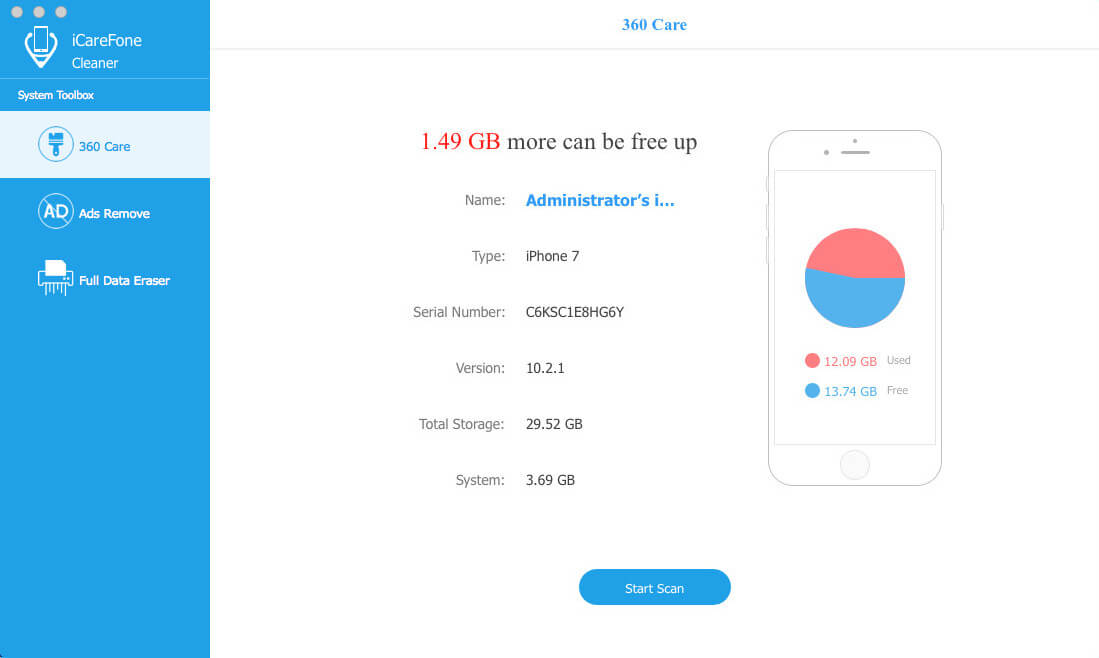
2. Baigę nuskaityti, šalia nuotraukų spustelėkite „Valyti“. Dešinėje viršuje pasirinkite parinktį Atsarginė kopija ir suglaudinti ir spustelėkite Atsarginė kopija ir suglaudinti.

Taigi mes parodėme jums lengviausią būdą rasti irPašalinkite šias kopijas iš „iPhoto“ programos ir papildomus patarimus, kaip suspausti nuotraukas „iPhone“, kad sutaupytumėte vietos. Tikiuosi, kad mūsų patarimai jums padės.









